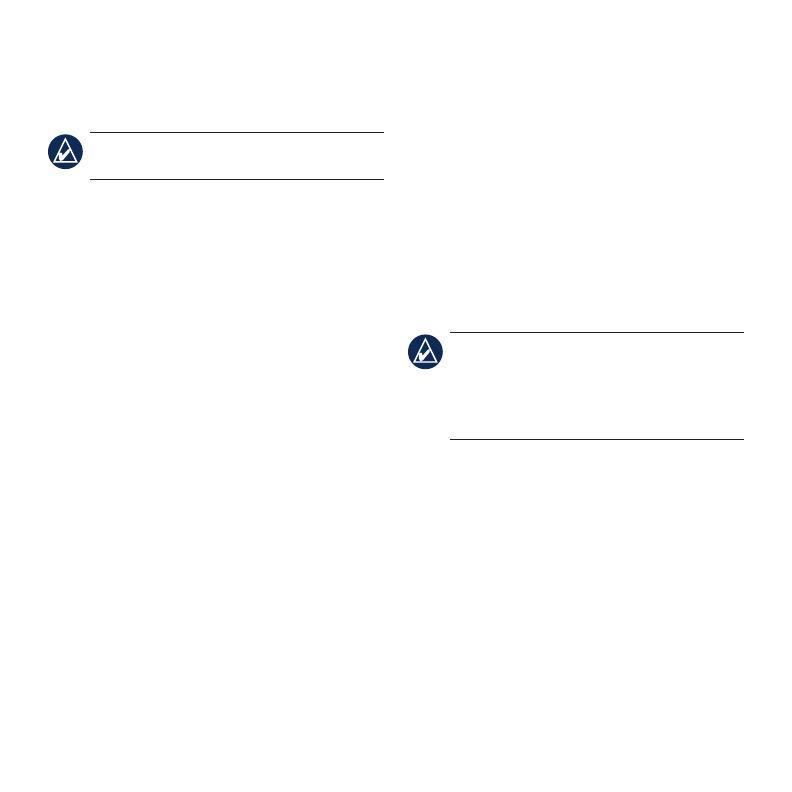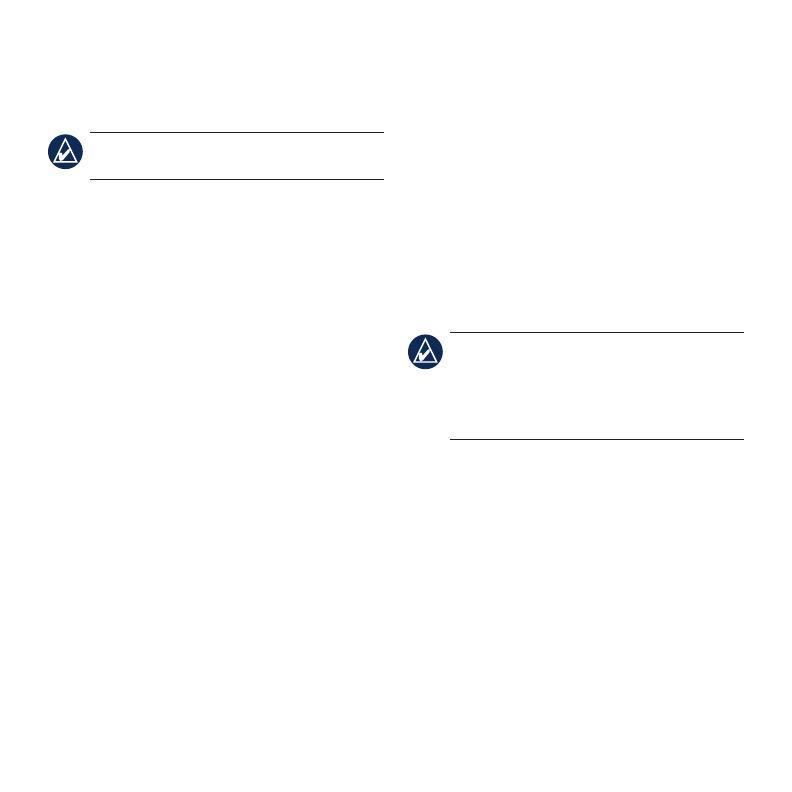
8
Wählen einer Umleitung
Wenn auf der Route eine Straßensperrung vorliegt,
können Sie eine Umleitung wählen.
HINWEIS: Bei der Navigation per Luftlinie ist
diese Option nicht verfügbar.
1. Wenn eine Route aktiv ist, tippen Sie auf
Menü.
2. Tippen Sie auf
Umleitung.
Der nüvi sucht nach einer alternativen Route,
wobei die aktuelle oder nächste Straße auf der
Abbiegeliste gemieden und dann die ursprüngliche
Route fortgesetzt wird. Falls die gegenwärtig
navigierte Route die einzig mögliche ist, kann
der nüvi keine Umleitung berechnen.
Hinzufügen eines Zwischenstopps
zur Route
1. Wenn eine Route aktiv ist, tippen Sie auf
Menü > Zieleingabe.
2. Suchen Sie nach dem zusätzlichen Stopp
(Zwischenziel).
3. Tippen Sie auf
Los!.
4. Tippen Sie auf
Als Zwischenziel hinzufügen,
um diesen Stopp vor dem Zielort einzufügen.
ODER:
Tippen Sie auf
Als neues Ziel verwenden, um
diesen Punkt als neuen Zielort festzulegen.
Verwenden von TracBack
®
Tippen Sie auf Zieleingabe > TracBack, um die
zurückgelegte Strecke anzuzeigen. Tippen Sie auf
Speichern, um diese Strecke in den Favoriten
zu speichern. Tippen Sie auf Los!, um die
zurückgelegte Strecke zurückzuverfolgen.
Sichern des nüvi
1. Tippen Sie auf Zubehör > Einstellungen >
Sicherheit > Garmin Lock.
2. Legen Sie eine vierstellige PIN fest, und
begeben Sie sich an eine Sicherheitsposition.
HINWEIS: Sollten Sie die PIN und die
Sicherheitsposition vergessen, muss der nüvi
zum Entsperren an Garmin geschickt werden.
Sie müssen auch eine gültige Produktregistrierung
oder einen Kaufnachweis mitschicken.
© 2008 Garmin Ltd. oder deren Tochterunternehmen
Garmin
®
, nüvi
®
und TracBack
®
sind Marken von
Garmin Ltd. oder deren Tochtergesellschaften und
in den USA und anderen Ländern eingetragen.
Garmin Lock
™
ist eine Marke von Garmin Ltd.
oder deren Tochtergesellschaften. Diese Marken
dürfen nur mit ausdrücklicher Genehmigung von
Garmin verwendet werden. microSD
™
ist eine Marke
der SD Card Association. Weitere Marken und
Markennamen sind Eigentum ihrer jeweiligen Inhaber.
August 2008 Teilenummer 190-00937-52 Rev. B Gedruckt in Taiwan